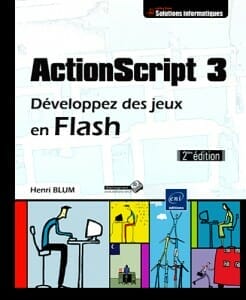Sujets sur : Adobe Flash
Livre : Applications Android avec Adobe AIR – Développez en ActionScript 3 pour Android
Commentaires fermés sur Livre : Applications Android avec Adobe AIR – Développez en ActionScript 3 pour Android

Résumé du livre : Développez facilement des Applications et des Jeux Flash pour les smartphones Android grâces à vos compétences en ActionScript 3 !
Par Véronique Brossier, 1ère édition, Octobre 2011, 352 pages.
Présentation et utilisation de la technologie Adobe AIR
La 1ère partie de ce livre est consacrée à la présentation de la technologie Adobe AIR. L’Auteure aborde l’installation des outils de développement Adobe comme Adobe Flash CS5.5 et Flash Builder 4.5
Vous apprendrez également comment installer le runtime AIR sur un smartphone Android. Puis, le livre nous explique la signification du Kit de développement AIR. Avec, notamment, les outils en ligne de commande ADT (Air Developer Tool) et ADL (AIR Debug Launcher).
Ensuite, l’Auteur aborde la création de votre première application : passer un appel, envoyer un sms.
Vous apprendrez comment préparer le smartphone, la création d’un projet, le code à utiliser, sous Adobe Flash CS5.5 et Flash Builder. Et bien, l’Auteur nous montre comment créer le fichier de l’application au format APK pour ensuite l’installer sur un smartphone Android.
Le développement pour Android
La 2ème partie de ce livre aborde toute la partie développement pour Android. C’est à dire, l’installation du kit de développement Android (le SDK), l’installation de ADB (Android Debug Bridge) et la détection du smarpthone.
L’Auteure poursuit avec la gestion des certificats Android : les autorisations, la création.
Tout est expliqué en détails comment par exemple : l’ajout d’une icône à votre application, le choix des différents paramètres, la définition des autorisations de l’application, la signature de l’application avec un certificat et la gestion des versions.
Vous aurez également une multitude d’informations pour vous inscrire en tant que développeur Android et publier des applications sur Google Play.
Vous apprendre même à monétiser vos applications avec les applications payantes et la publicités.
Un chapitre est consacré à la gestion des smartphones et de leur possibilités techniques. C’est à dire : l’évaluation des possibilités du smartphone avec le matériel, les ressources mémoires, le stockage, l’affichage en fonction de la résolution (dimensionnement et positionnement)…
L’auteur nous fournit aussi, plusieurs stratégies de déploiement en fonction du périphérique et du type d’application.
Les fonctionnalités des smartphones Android avec Adobe AIR
Le livre « Applications Android avec Adobe AIR » aborde en détail les fonctionnalités spécifiques aux smartphones.
Avec des exemples précis, l’Auteure nous apprend à utiliser chaque technologie du smartphone.
Le stockage des données
Tout commence avec le stockage des données d’une application sur la carte mémoire. Vous pouvez écrire des informations dans un fichier, le lire ou encore l’effacer.
Vous avez également la possibilité d’utiliser des Local SharedObject : un sorte de cookie en flash.
Puis l’Auteure nous explique comment mettre en oeuvre les bases de données SQLite avec Adobe AIR sous Android.
C’est réellement puissant pour stocker toutes les informations de votre application ou jeu. Vous pouvez lire ses informations plus tard ou alors synchroniser ces informations avec une base de données sur internet (partager des scores, lancer des défis…).
La technologie multitouch
Puis le livre « Applications Android avec Adobe AIR » détaille la technologie multitouch de fond en comble. Comme la mise en pratique du glissé-déposé, du click, des mouvements de rotation, de zoom, panoramique, d’appui et d’appui bref, le mouvement de double appui…
Vous saurez pour gérer la technologie multitouch sur Android avec Adobe AIR.
Vient ensuite l’accéléromètre, pour déplacer des éléments de votre application en fonction de la position du smartphone. A travers la création d’une application, vous apprendrez à améliorer les possibilités de l’accéléromètre en utilisant des filtres passe-haut et passe-bas.
L’appareil photo natif du smartphone
Puis l’Auteur passe à l’utilisation de l’appareil photo natif du smartphone. Non seulement vous saurez prendre des photos, les retravailler, visualiser les photos du smartphone mais aussi les envoyer sur votre site internet ou encore utiliser les données EXIF (comme les coordonnées GPS et le lieu de prise de la photo).
Le GPS du smartphone, combiné à la géolocalisation
Vous découvrirez l’activation du GPS du smartphone, combiné à la géolocalisation. Le livre vous donne des exemples pour afficher l’adresse précise du smartphone sur une carte comme Google Maps, Yahoo Maps. Vous aurez le choix entre l’utilisation de cartes statiques ou dynamiques (chargement à la volée) ainsi que plusieurs propriétés propres à la géolocalisation.
Vous apprendrez également comment utiliser le réseau 3G, le réseau Wifi, le géocodage inversé (obtenir une adresse à partir de la longitude et la latitude du GPS)…
La gestion de l’audio
L’Auteure donne un cours précis sur la gestion de l’audio avec un smartphone Android. Vous apprendrez l’utilisation du microphone pour enregistrer des sons, la voie de l’utilisateur. Ou encore lire des fichiers audio, des enregistrements, utiliser des fichiers externes.
Ce n’est pas tout, ce chapitre complet sur l’audio vous fournit des ressources sur les paramètres et les différents codecs audio, travailler avec les sons. Vous découvrirez la création d’un player audio avec l’affichage de la progression, la lecture, pause et l’arrêt d’un son, le contrôle du volume, la balance, le spectre sonore, l’utilisation des balises ID3…
La gestion de la vidéo
Un chapitre entier est aussi consacré à la vidéo sous Android avec Adobe AIR. C’est à dire, comment préparer vos vidéos avec les codecs, le codage et décodage, l’accélération matérielle, le débit, la cadence des images, la résolution et les performances.
L’Auteure explique la lecture des vidéos avec des vidéos intégrées, des vidéos externes et des vidéos progressives.
Ce chapitre aborde également comment contrôler une vidéo (lecture, stop, pause, mémoire tampon) ainsi que la lecture des vidéos provenant de YouTube.
Et pour terminer, le livre « Applications Android avec Adobe AIR » met en pratique, travers des exemples, la capture de la vidéo, avec en plus, des liens vers de la documentation et de nombreux tutoriels.
La fonctionnalité StageWebView
L’Auteure passe ensuite à la fonctionnalité StageWebView, qui permet d’afficher et d’interagir avec du contenu HTML riche. Et cela directement depuis votre application Android avec Adobe AIR.
Le livre « Applications Android avec Adobe AIR » passe en revue l’insertion de publicités de type « AdMob », en utilisant le javascript. Il y aussi des détails sur les réseaux sociaux et l’authentification sur Facebook, Twitter via StageWebView.
L’accélération matérielle
Et pour terminer sur les fonctionnalités spécifiques aux smartphones, il y a un chapitre dédié à l’accélération matérielle.
Plusieurs définitions et informations sont données sur le rendu des éléments sur l’écran, les calculs, le rendu avec le GPU sous Android et l’utilisation de certaines propriétés pour améliorer les performances de vos applications.
Des exemples sont fournis pour optimiser votre liste d’affichage, la consommation mémoire, une structure en arbre, la relation entre les noeuds, le Stage3D, les MovieClip, l’Interactivité. L’Auteure détaille différentes techniques pour le rendu, la mémoire des textures et leurs tailles sur l’iPad et l’iPhone, les Objets 2.5D avec l’utilisation des matrices.
La Programmation Avancée avec la création d’une application complète
RTMFP, le P2P
A travers plusieurs chapitres, l’Auteure passe en détails des sujets beaucoup plus avancés comme RTMFP, le P2P sur un réseau local, le P2P sur un réseau distant avec une messagerie instantanée simple, la multidiffusion en continu, le flux continu…
Arduino et physical computing
L’Auteure aborde, pour les connaisseurs, le sujet Arduino et physical computing : l’interaction d’Adobe AIR avec une plateforme électronique, des capteurs… Cet environnement établit un lien entre des ordinateurs (via Adobe AIR) et le monde physique (via des capteurs, un microcontrôleur).
Architecture et création d’une application de navigation
Un chapitre est consacrée à l’architecture et la création d’une application de la navigation. Vous apprendrez à utiliser des vues, les masquer, les afficher, en fonction des interfaces de votre application, ajouter également un fil d’ariane…
Développement pas à pas d’une application complète
A travers une méthode étape par étape, l’Auteure explique le développement d’un projet « Album Photo » composé de 2 applications.
La majorité des fonctionnalités détaillées précédemment sont mises en pratiques dans ce projet.
C’est à dire, que vous allez utiliser une architecture solide avec une conception optimisée, comment gérer les différents flux d’informations dans vos applications, la création des vues, les différentes autorisations à fournir (internet, camera, audio,…).
Vous aurez accès au code source complet et commenté pour vous aider à comprendre la création et l’implémentation des différentes technologies propres à Adobe AIR.
Ce projet implémente des fonctionnalités de navigation et de défilement, la prise et l’envoie de photos, l’ajout de commentaires audio, la géolocalisation inversée, l’utilisation d’une base SQLite…
Ces applications couvrent plusieurs technologies disponibles sur Android avec Adobe AIR, vous pouvez même l’améliorer avec des fonctionnalités supplémentaires. Du coup, vous avez toutes les ressources nécessaires pour créer vos propres applications AIR pour Android.
Les pratiques efficaces pour la gestion des ressources et le développement
Les derniers chapitres fournissent une multitude de conseils pour apprendre à gérer efficacement les ressources et le développement d’applications Adobe AIR.
L’Auteure nous donne plusieurs conseils sur l‘optimisation du code, des liens vers de la documentation de qualité, les différentes communautés existantes…
Ces chapitres abordent le concept des frames, la gestion de la mémoire avec la création des objets, leur suppression et le garbage collector (ou le ramasse miettes).
Ce livre explique également la gestion des évènements avec leur propagation, les écouteurs, les évènements personnalisés…
Il y a également plusieurs outils de diagnostics conseillés pour surveiller et améliorer les performances de ses applications.
Critique d’Applications Android avec Adobe AIR
Ce livre remplit parfaitement son objectif !
A travers plusieurs chapitres très détaillés et illustrés d’exemples, vous apprendrez à utiliser l’ensemble des fonctionnalités spécifiques aux smartphones sous Android et cela avec la technologie Adobe AIR.
Il y a également plusieurs précieux conseils sur l’optimisation des applications sous Android : avec la gestion de la batterie, des ressources mémoires et l’utilisation de la puissance du GPU.
Toutefois ce livre possède quelques points faibles, je trouve qu’il n’aborde pas assez en détail l’importance de l’utilisation et la création d’une architecture solide et évolutive pour le développement d’une application (flash, Adobe AIR ou autre).
Pour moi, l’architecture d’une application reste le pilier d’un développement réussi !
Si vous souhaitez développer des applications et jeux avec la technologie Adobe AIR sur les smartphones Android, ce livre est une mine d’informations pertinentes.
Je vous conseille de vous le procurer au plus vite !
Afterburner : jeux Flash avec Pixlib et Starling Framework partie 2

Et voici la suite du 1er tutoriel flash sur la création d’un jeu flash avec les Framework Pixlib et Starling !
Le thème de ce Cours ActionScript 3 aborde la création d’un jeu flash en utilisant l’API Starling combiner à la puissance du Framework Pixlib 😉
La 2ème partie de ce tutoriel flash est consacré à l’implémentation des différentes fonctionnalités de Starling Framework.
Voici ce que vous allez apprendre dans ce tutoriel flash :
- Comment mettre en pratique les fonctionnalités principales de Pixlib 3.0.
- Plusieurs techniques pour optimisation les performance d’un jeu flash avec stage3D via Starling Framework.
- Une solution détaillée pour une détection précise des collisions avec Starling Framework.
- Comment mettre en place les différentes vues Starling et utiliser la puissance de stage3D.
- Les explications pratiques pour la création du défilement du décor, des nuages…
- La gestion des données avec 3 Modèles différents : chargement des éléments, lecture des sons MP3, le moteur de détection des collisions.
- La méthode pour utiliser des animations (les vaisseaux ennemis, les explosions, les tirs…) avec Starling.
- L’utilisation des polices embed « bitmap font » au sein du jeu flash (à partir d’images png) !
- La création des différentes classes Manager : les ennemis, les rockets / lazers, les explosions…
- Des astuces pour conserver une fréquence de 60 FPS.
Cette formation vous permettra d’utiliser plusieurs fonctionnalités clés du Framework Pixlib et de le coupler avec Starling Framework !
Jeu Flash avec Pixlib et Starling Framework
Version démonstration
Ci-dessous un lien vers le jeu flash créé : Afterburner.
Essayez de battre le record !
Télécharger le code source du cours AS3
Et voici le code source de l’application créée avec Pixlib et Starling Framework.
Télécharger “Afterburner avec Pixbib et Starling”
src-afterburner-pixlib-starling.zip – Téléchargé 1652 fois – 4,48 MoNote : les graphismes et l’idée proviennent de Waste Invaders. J’ai entièrement recréé le moteur du jeu (le code AS3).
Le fichier zip contient également le code source complet du Framework Pixlib avec les différentes extensions utilisées (PixQuick, PixService, PixLogger…)
L’extension PixLogger est modifiée pour prendre en charge la dernière version de Monster Debugger.
Présentation de Starling Framework par Thibault Imbert.
Télécharger la dernière version de Starling Framework directement depuis le site officiel.
Télécharger le code source de Pixlib 3.0 directement depuis le site officiel.
Consultez des tutoriels supplémentaires sur le Starling Framework.
Avez-vous déjà développé des jeux flash ou Adobe AIR avec Starling Framework ?
Partagez vos réalisations dans les commentaires ci-dessous.
Dites-nous les gains de performances que vous avez réussi à obtenir.
Afterburner : jeux Flash avec Pixlib et Starling Framework partie 1

Comme vous le savez surement, la nouvelle API Stage 3D, sortie avec le Player Flash 11, apporte un gain de performances considérables !
Par défaut, vos applications Flash (en 2D) ne bénéficie pas de cette nouvelle technologie…
Sauf que le Framework Starling permet, grâce à des classes proches de celles natives de Flash, d’utiliser la puissance du GPU dans vos applications flash classiques en 2D.
Le thème de ce Cours ActionScript 3 aborde la création d’un jeu flash en utilisant l’API Starling combiner à la puissance du Framework Pixlib 😉
Dans la 1ère partie de ce tutoriel flash, nous allons démarrer tranquillement la création de notre jeu avec Pixlib 3.0.
Voici ce que vous allez apprendre dans ce Cours ActionScript :
- Comment mettre en pratique les fonctionnalités principales de Pixlib 3.0.
- Les techniques pour optimisation les performance d’un jeu flash avec stage3D via Starling Framework.
- Et surtout comment architecturer votre jeu flash autour de Pixlib combiné à Starling Framework.
- Différentes solutions pour obtenir une taille du swf inférieure à 150 Ko.
- Comment mettre en place le chargement dynamique de toutes les ressources : images, xml, sons mp3, polices de caractères…
- Des astuces pour conserver une fréquence de 60 FPS.
- Tout ce qu’il faut pour utiliser le flash remoting via l’extension PixService et AMPHP 2.0.1.
- La création de la structure MVC, l’organisation des Vues, les différents Modèles…
- La gestion des évènements et des commandes dans Pixlib avec l’extension PixQuick.
Cette formation vous permettra d’utiliser plusieurs fonctionnalités clés du Framework Pixlib et de le coupler avec Starling Framework !
Jeu Flash avec Pixlib et Starling Framework
Version démonstration
Ci-dessous un lien vers le jeu flash créé : Afterburner.
Essayez de battre le record !
Télécharger le code source du cours AS3
Et voici le code source de l’application créée avec Pixlib et Starling Framework.
Télécharger “Afterburner avec Pixbib et Starling”
src-afterburner-pixlib-starling.zip – Téléchargé 1652 fois – 4,48 MoNote : les graphismes et l’idée proviennent de Waste Invaders. J’ai entièrement recréé le moteur du jeu (le code AS3).
Le fichier zip contient également le code source complet du Framework Pixlib avec les différentes extensions utilisées (PixQuick, PixService, PixLogger…)
L’extension PixLogger est modifiée pour prendre en charge la dernière version de Monster Debugger.
Présentation de Starling Framework par Thibault Imbert.
Télécharger la dernière version de Starling Framework directement depuis le site officiel.
Télécharger le code source de Pixlib 3.0 directement depuis le site officiel.
Consultez des tutoriels supplémentaires sur le Starling Framework.
Avez-vous déjà développé des jeux flash ou AIR avec Starling Framework ?
Partagez vos réalisations dans les commentaires ci-dessous. Dites-nous les gains de performances que vous avez réussi à obtenir.
Créer un jeu de plateforme Super Mario Bros avec PureMVC

Nous allons cette fois-ci créer un jeu de plateforme : Super Mario Bros.
Pour nous simplifier la tâche, nous allons tout simplement reprendre le Tile Engine du jeu RPG Zelda.
En apportant quelques modification à ce moteur de jeu, il devient rapide de créer un jeu de plateforme complexe et optimisé.
Pour approfondir le développement de jeux flash, vous pouvez aussi consulter les cours précédents : Créer des jeux flash en ActionScript.
Voici ce que vous allez apprendre dans ce Tutoriel ActionScript Flash :
- Utiliser le Tile Engine pour créer un jeu de plateforme.
- Personnaliser les graphismes avec l’ajout d’animations, des ennemis… propres à Super Mario Bros.
- Les techniques pour séparer complètement le code des graphismes.
- Plusieurs solutions pour animer les ennemis, le héros sans une seule ligne de code actionscript dans Adobe Flash CS5.
- Comment contrôler les différentes animations uniquement depuis le code actionscript.
- Comment gérer les effets et la musique efficacement dans un jeu flash.
- La technique pour modifier en temps réel le décor, en fonction des actions de Mario.
- Différentes stratégies pour booster les performances d’un jeu de plateforme.
- La gestion des différents bonus animés dans le jeu.
- Le chargement dynamique des ressources du jeu (les graphismes, les fichiers sons…).
Cette formation AS3 vous permettra de développer un jeu de plateforme comme Super Mario Bros.
Jeu Flash Super Mario Bros
Version démonstration
Ci-dessous un exemple du jeu de plateforme Super Mario Bros !
Utilisez les flèches directionnelles pour vous déplacer dans le niveau.
|
1 |
http://e6msyji6epr.exactdn.com/wp-content/uploads/2012/03/mario-plateforme-nosound.swf |
Télécharger le code source du cours AS3
Consultez ce site sur les jeux flash (en anglais).
Vous trouverez l’ensemble du code source commenté pour vous aider.
Télécharger “Sources Super Mario Bros”
src-super-mario-bros.zip – Téléchargé 1760 fois – 1,02 MoA votre tour, terminez le jeu Super Mario Bros !
Ajoutez les fonctionnalités manquantes, créer des niveaux plus complets.
Et postez votre jeu flash dans les commentaires ci-dessous.
Livret Optimiser les Performances pour la Plateforme Adobe Flash

Le Livet de Formation : Optimiser les Performances pour la Plateforme Adobe Flash était dans un premier temps uniquement réservé aux membres de la Formation AS3 Facile.
J’ai décidé d’en faire profiter le maximum de Développeurs ActionScript en le proposant gratuitement !
Voici ce que vous allez apprendre dans ce Livret de Formation ActionScript Flash :
- Comment gérer la mémoire efficacement page 11.
- La technique pour optimiser l’utilisation des Bitmaps page 22.
- Plusieurs solutions pour réduire l’utilisation des ressources CPU page 38.
- Comment améliorer les performances ActionScript Flash page 50.
- Toutes une séries d’optimisations beaucoup plus fines (TextField, les boucles…) page 58.
- Comment optimiser votre application flash page 68.
Télécharger le Livre Optimiser les Performances pour la Plateforme Adobe Flash
Donnez-moi votre avis !
Dites-moi dans les commentaires comment je pourrais l’améliorer.
Profitez-en pour poster vos exemples d’applications flash optimisées !
Je compte le compléter en fonction des évolutions du Player Flash.
Merci pour votre lecture,
Matthieu
Formateur des Développeurs ActionScript
Partie 2 : Créer un jeu flash de type RPG Zelda avec PureMVC

Nous poursuivons la création d’un jeu flash de type RPG ou plus connu sous le nom de Zelda.
C’est la 2ème partie du cours RPG type Zelda.
Pour lire la 1ère partie de ce cours : création d’un moteur de tile pour un jeu flash de type RPG.
Pour une meilleure approche du développement de jeux flash, vous pouvez aussi consulter les cours précédents : Créer des jeux flash en ActionScript.
Voici ce que vous allez apprendre dans ce Cours ActionScript :
- Comment ajouter des ennemis sur la carte.
- La technique pour gérer la vie de notre héros.
- La solution pour ajouter simplement différents items bonus sur la carte.
- Des items pour ajouter de la vie au héros, lui donner des balles supplémentaires.
- Comment donner la possibilité aux ennemis de tuer le héros.
- Plusieurs astuces pour l’évolution du jeu : avec différents types d’ennemis, une multitude d’items bonus, différents types d’armes…
Cette formation AS3 vous permettra de développer un jeu flash AS3 de type RPG / Zelda complet.
Jeu Flash RPG Zelda
[spoiler]
Bonjour à tous et bienvenue sur actionscript-facile.com
Nous allons donc passer au cours sur la création d’un jeu flash de type RPG zelda, la 2eme partie.
Au cours de cette 2eme partie nous allons voir ;
comment ajouter des ennemies à notre jeu,
ajouter des items bonus, du style gagner des vies, gagner des balles etc.
nous allons également ajouter la possibilités de tirer sur les ennemies, quand un ennemie touche le héros celui-ci perdra de la vie (le héros)
et de plus le jeu va gérer le niveau de vie du héros et le nombre de balles disponibles.
Passons tout de suite à la pratique.
Donc déjà on va commencer par modifier notre fichier fla en rajoutant les éléments graphiques nécessaires.
Donc les items, on reprend le même principe que les tiles si vous vous rappelez, un item sur chaque frame de notre movie clip.
On fait en export avec la classe de base de movie clip, il s’appelle item donc vous pouvez créer autant d’items que vous le souhaitez.
Je l’ai fais avec 2 items pour simplifier les choses, donc ce sont des images png comme d’habitude, après libre à vous de rajouter des items comme des clefs pour ouvrir les portes etc.
ensuite nous avons les balles, donc là, c’est un truc tout simple, c’est un sprite balle, y’a pas d’animation rien, après vous pouvez très bien mettre une classe de base movie clip et ici faire une petite animation sur la balle, un effet de vitesse …
Nous avons donc les ennemies, j’ai repris le héros seulement juste en changeant sa couleur, en rajoutant une teinte. Donc ennemie 1 et ennemie 2, avec une teinte différente ici.
Comme pour le héros, je les exporte en movie clip et je les nomme ennemie 1 et ennemie 2.
vous pouvez créer autant d’ennemies que vous le souhaitez, et forcément avec des graphismes différents, vous n’êtes pas obligé de reprendre le héros. Moi j’ai fais ça, parce que c’était plus simple, après libre à vous de créer des ennemies propre à votre jeu et l’image de game over, c’est à dire quand le héros n’a plus de vie et bien, il meurt et donc on affiche, le dit game over, qui est un sprite tout simplement.
Autant déclarer des sprite quand il n’y a pas d’animation ça permet d’économiser les ressources mémoires, très important dans un jeu flash.
Il nous reste plus qu’à compiler cela pour avoir un fichier swc que nous allons réutiliser dans notre jeu flash, où on reconnaît boulette, ennemie. Bien évidemment ennemie y a char ici, ce clip est nommé char, ça permet d’accéder à l’animation à l’intérieur, pareil pour ennemie 2.
Si on regarde, il s’appelle char mais bien évidemment vous pouvez l’appeler autrement mais c’est plus à gérer ensuite. Ennemie 2 aussi char, c’est comme le héros en fait les ennemies, le même principe de fonctionnement.
Donc pour cela on a notre classe du héros qui va gérer le nombre de balles et la vie du héros, la vitesse de la balle, la durée, le timer sur le dernier tir, mais un timer ça évite que la balle ne parte trop vite, en laissant appuyé ça ferait 40 balles par seconde, ce qui est beaucoup trop. Pareil quand le héros se fait touché par un ennemie on met un petit timer sinon le héros perdrait trop de vie, trop vite.
Et on initialise tout ça, et à chaque fois qu’on modifie le nombre de balles, on envoie un événement qui sera récupéré par la vue border, j’ai choisi de mettre ici le texte pour la vie et le texte pour les balles.
Donc au début y a rien, pas de vie, pas de balles, et cette vue là, écoute les 2 événements héros boulette et héros life et à chaque fois, on récupère le paramètre transmit par l’événement et on met à jours le texte sur l’écran.
Donc là, c’est géré par la vue map, tout ce qui est vie et héros et tout ça, quand un ennemie touche le héros, la vue map envoie un événement, cet événement là, et on met à jour la vie et le nombre de balle. Quand on gagne un bonus par exemple, là quand un ennemie touche un héros, on appelle cette classe là, on vérifie le timer dans la classe du héros si c’est bon on décrémente la vie du héros.
Après vous pouvez personnaliser en fonction de l’ennemie, décrémenter plus ou moins une vie. Donc le nombre de vie à décrémenter serait transmit par l’événement ennemie touche héros évidemment.
Une fois que la vie est mise à jour, on envoie l’événement pour que la vue border, le texte de vie se mette à jour automatiquement donc très pratique, les événements se posent pas de questions. Bien évidemment si le héros n’a plus de vie, on envoie la commande game over.
Qu’est ce que fait la commande game over ? Il suffit de regarder, on arrête d’écouter l’événement sur onEnterFrame , ça ne sert plus à rien, on en à plus besoin. On arrête d’écouter les événements sur les touches, ça sert plus à rien, on en à plus besoin également. Et qu’est ce qu’on fait d’autre ? On affiche la vue game over, en la rendant visible.
Voilà ce que fait la commande game over.
Ensuite,après la mise à jour de la vie, après la mise à jour des balles, on augmente la valeur des balles transmise par la vue map, et on envoie mise à jour des balles, pareil pour la vie, et on envoie mise à jour des vies, le texte.
Après cette vue, vous la connaissez, et on a rajouté en plus , appuyer sur la touche espace, pour que le personnage puisse tirer. Gestion en plus, donc bien évidemment dès qu’il appuie sur la tache espace, et que le timer est bon et qu’il a des balles (parce que s’il n’a plus de balles, ça ne sert à rien d’envoyer l’événement), on envoie une commande de tir à vue map qui va être récupérée et on envoie un événement héros boulette pour mettre à jour le nombre de balles disponible pour le héros sur l’écran.
Là, on a fait le tour de vue héros, qui gère les balles et le nombre de vies, qui s’occupe d’envoyer les événements en fonction de la touche espace et game over lorsque le héros n’a plus de vie, tout est là.
Vue map, qu’est ce qui se passe ??
elle, elle doit construire les ennemies, donc pour les ennemies ça fonctionne comme ça, on a des tableaux imbriqués.
On a un tableau global qui contient tous les ennemies pour la carte 0 mais il n’y a pas de carte 0, ça c’est tous les ennemies sur la carte 1, sur cette carte là, tous les ennemies sur la carte 2 sur cette carte là.
Et là on a le type d’ennemie 1 ou 2, comme je vous ai montré, ennemie 1 et ennemie 2 (le type d’ennemies). Ensuite on a les coordonnées de la case de départ, l’ennemie en x donc sur l’axe des x et sur l’axe des y, les coordonnées de la case, pareil type d’ennemies et coordonnées de cases.
Les items c’est exactement le même principe, carte 0, y a pas de carte 0, on aurait pu en mettre une, ça c’est à chacun de voir. Carte 1 et 2 on a tous nos items. Le type d’item « bonus vies », moi y en a qu’un ou deux mais vous pouvez mettre autant d’items que vous le souhaitez.
Coordonnées en x, la case en x, la case en y.
On a rajouté également le type d’ennemies et le type d’item ici, ça ou ça, en fonction de la carte évidemment.
La configuration d’un ennemie, sa vitesse de déplacement, là, turning, c’est le pourcentage de chance que l’ennemie change de direction. Plus le nombre est élevé moins il a de chance de changer de direction, plus il va tout droit, plus le nombre est bas et plus il a de chance de changer de direction plus souvent. Et la vitesse de déplacement de l’ennemie et la direction de départ, donc il se déplacera vers le bas quand il sera positionné, et celui là, gauche ou droite.
Même principe pour les items. Un item bonus vie, on rajoute 600 vies, et bonus balles, il gagne 3 balles type 1, type 2, vous pouvez rajouter autant d’ennemies de type d’ennemies différents et de typer d’items différents que vous avez besoin.
On construit notre niveau comme d’habitude, sauf qu’il y a 2 fonctions de plus.
La fonction removeAllDisplay, lorsqu’il y a game over, ça permet d’économiser les ressources mémoires, donc on enlève tous les display objets de notre jeu, en tout cas de notre décor, parce qu’il y a le héros qui reste, la bordure, tout ceux là sont enlevés et on les recréé.
AddItem, qu’est ce que fait addItem ?
Ça nous permet d’ajouter les items, ça récupère le type d’item 0, 1 ou 2, dans notre tableau.
Nous on va récupérer le tableau 1, celui là.
Et on construit nos items, donc on parcourt notre tableau et à chaque fois, on créé un nouveau item info, un objet item info, et notre élément graphique. En fonction du type d’item soit c’est des balles, soit c’est des vies, donc on renseigne les valeurs et le type. Vu que c’est un élément graphique, vous avez vu que ici les items, faut déplacer le movie clip en fonction du type d’item choisi, donc en fonction du type, on change l’image, donc on met à jour l’image affichée, on sauvegarde le clip qu’on positionne sur la bonne case de départ, notre item, on récupère sa largeur et sa hauteur, on positionne notre item sur la carte, on l’ajoute au tableau des items et on le met sur la scène.
AddEnnemie, c’est exactement la même chose,
sauf qu’on prend le tableau ennemie correspondant au type d’ennemie que l’on choisi, on parcourt et en fonction des ennemies et de la vitesse, du pourcentage de chance que l’ennemie change de direction, sa direction de départ, le type change en fonction du type d’ennemies.
Là on a gotoAndStop pour sa direction et gotoAndStop pour l’animation de l’ennemie en lui même. On le positionne sur la scène , sa largeur et ses coordonnées de départ.
Ça c’est pour le déplacement de l’ennemie, s’il peut aller en bas, en haut, à gauche, à droite, se déplacer et on l’ajoute sur la scène.
Ça c’est ce qui concerne l’ajout des ennemies, après comment on les gère tout au long du jeu ?
Shoot, c’est quand le joueur appuie sur la barre espace, on rajoute tout simplement une balle tout en sachant que le nombre de balle est géré par le héros. Il n’enverra pas d’événement s’il n’y a plus de balles, donc on se pose pas de question et on ajoute la balle tout simplement, notre identifiant de la balle, on pourrait même mettre 10 parce qu’on sait qu’on aura pas plus de 10 balles en même temps sur l’écran, donc ça nous permet d’optimiser la mémoire en réduisant le nombre d’identifiants disponible.
Une balle a une vitesse, on pourrait créer un élément, un objet balle, et avoir plusieurs type d’armes et plusieurs types de balles donc tout cela en fonction de la touche sur laquelle appuie le joueur, s’il change d’arme.
C’est tout le temps le même principe, type d’ennemies, type de balles, types d’items, vous pouvez réutiliser à volonté cette astuce, cette solution de programmation.
On créé notre balle sur l’écran donc on ferait un switch case si y avait plusieurs type de balles et on positionne la balle dans la même direction que le héros, s’il tire à droite la balle part vers la droite, on la positionne aux coordonnées de départ, là où se trouve le héros actuellement et la balle part en direction des coordonnées juste à coté du héros dans la même direction et juste à coté de lui largeur et hauteur. On positionne la balle et on l’ajoute sur la scène.
Ensuite une fois qu’on a ajouté une balle sur chaque onEnterFrame, on fait bouger toutes les balles qu’il y a à l’écran. Il peut y en avoir 2 ou 3, ça dépend de l’espacement que vous avec autorisé entre plusieurs tirs de balles. Et donc on bouge nos balles, on sait qu’on a un tableau qui contient tout nos objets balles, on le parcourt si la balle touche un obstacle, on la supprime sinon on déplace la balle, si on peut on continue a la déplacer.
La balle a touché un obstacle donc on enlève un display objet, on la supprime du tableau et on sort.
Ensuite on regarde si la balle a touché un ennemie donc on parcourt le tableau ennemie par exemple si la balle touche un ennemie, on supprime l’ennemie et sur un objet ennemie, vous pouvez lui rajouter un pourcentage de vie et en déduire qu’il faudrait plusieurs balles pour tuer un ennemie, donc vous êtes libre de rajouter un pourcentage de vie à vos ennemie pour que se soit plus difficile.
Et donc au lieu de directement les enlever, vous testeriez la vie de l’ennemie et ensuite vous l’enlèverez du tableau et la balle est tout de suite enlevée du tableau, sauf si vous choisissez un type d’arme où c’est des balles assez puissantes type missiles ou fusils à pompe ou autre, qui peuvent traverser les ennemies et donc vous n’enlèveriez pas la balle tout de suite.
Les ennemies, comment ça se passe ?
Sur un onEnterFrame, les ennemies ont un cerveau, une intelligence artificielle, donc on vérifie si l’ennemie touche des obstacles, on parcourt tous les ennemies et en fonction des obstacles on bouge l’ennemie.
C’est à dire que s’il peut bouger, une fonction aléatoire, soit l’ennemie se déplace soit s’il ne se déplace pas, il change de direction.
S’il peut se déplacer c’est bon, et si le nombre aléatoire est plus grand que le nombre de changement de direction, on déplace l’ennemie, sinon on change aléatoirement la direction de l’ennemie sur l’axe des x, on change sa direction ou sur l’axe des y, en fonction du fait de s’il peut se déplacer ou non.
On vérifie si l’ennemie a touché le héros. Si c’est le cas on le stop même pas une seconde, des milli-secondes et on envoie la notification, un ennemie a touché le héros, que l’on récupère ici, et donc on met à jour la vie du héros en la décrémentant parce qu’il s’est fait touché par un ennemie.
Ça c’est la fonction moveClip qui est utilisée par les balles qui effectue également le déplacement des balles sur la carte et des ennemies, ça ressemble beaucoup à la même fonction que le déplacement du héros donc on teste la direction, c’est les même commentaires, c’est un copier coller. Pas d’obstacles, la balle peut se déplacer, l’ennemie peut se déplacer vers le bas, ou en déplacement horizontal. On met à jour la position de la balle et de l’ennemie.
Rappelez vous une balle c’est un type sprite, par contre un ennemie, lui est de type movieclip.
Donc si le clic que l’on test ici est de type movie clip, on fait un gotoAndStop du clip pour avoir la bonne animation, si c’est une balle vu que c’est un sprite y a pas d’animation à voir. Là, vous pouvez changer les tests si votre balle devient une animation ou non, vous modifiez le test en conséquences.
On détermine les coordonnées des cases de l’ennemie ou de la balle.
Là on a fait un petit tour très rapide des mises à jour de notre jeu, donc on va le lancer pour voir ce que ça donne donc vous avez le nombre de vies initialiser, j’ai rajouté le petit compteur des fps de la mémoire utilisée pour suivre les performances en direct de notre jeu et le nombre de balles restantes.
On constate qu’on peut se déplacer, les ennemies se déplacent, je tire une balle et on voit bien le nombre de balles qui se décrémente. Les vies j’en ai 33, je touche un ennemie, je passe à 23, je touche un autre ennemie, je passe à 3. je prends un item, j’ai regagné de la vie, 9 de vie, 15 de vie, et là 21 de vies. Les balles j’en ai plus que 8, j’en gagne 11, je tire toutes mes balles. J’ai 21 de vie, je touche un ennemie et passa à 11 de vie, puis à 1 de vie. Il ne me reste plus de balles et en appuyant sur la barre espace je ne peux plus tirer. Je vais de l’autre coté (changement de carte) je récupère de la vie et des balles, je me suis fais touché par un ennemie, j’ai perdu.
En maximum, mémoire utilisée 10 méga, là on est a 8 Mo de mémoire, on reste a 40 fps, si je rejoue, ça me réinitialise mon nombre de vies, de balles. Je n’ai pas mis de possibilité de gagner mais on peut rajouter une possibilité de gagner une fois que tous les ennemies sont tués, c’est vous qui choisissez, maintenant vous connaissez le principe de fonctionnement.
J’ai récupéré tous les items, il me reste 11 balles, 31 de vie, les items sont positionner à des endroits différents sur la 2eme carte, il y en a moins, je n’ai plus que 13 de vie, 3 de vie, puis touché par un ennemie je suis mort.
Voilà très rapidement les fonctionnalités qu’il est possible de faire sur un RPG de type zelda, maintenant vous avez tous les éléments en votre possession pour effectuer par exemple le chargement dynamique des cartes.
Dans un fichier xml vous auriez la carte associée directement à l’ennemie et aux items disponibles, ça changerait juste votre fonction buildLevel ou avant de faire un buildLevel , vous effectuerez un chargement du fichier xml et à la fin du chargement vous effectuerez cela donc ça ne change pas grand chose. Vous pouvez rajouter des types de balles différentes des items pour ouvrir les portes etc etc.
Le moteur de tile est en place vous pouvez le faire sur des cartes beaucoup plus grande, vous développer un éditeur de cartes pour vous simplifier les choses.
Vous trouverez le code source du jeu flash sous la vidéo. Si vous le souhaitez il faut le télécharger et vous l’approprier et vous amuser avec , personnaliser les graphismes du jeu, ajouter des nouvelles fonctionnalités.
[/spoiler]
Version démonstration
Ci-dessous un exemple du jeu flash RPG Zelda !
Utilisez les flèches directionnelles pour vous déplacer sur la carte.
La touche espace pour tirer sur les ennemis !
|
1 |
http://e6msyji6epr.exactdn.com/wp-content/uploads/2012/01/rpg-zelda1.swf |
Télécharger le code source du cours AS3
Consultez ce site sur les jeux flash (en anglais).
Vous trouverez l’ensemble du code source commenté pour vous aider.
Renseignez votre adresse mail pour recevoir le code source commenté instantanément !
Avez-vous déjà développé un RPG comme Zelda ?
Avec quels outils ?
Dites-moi cela dans les commentaires ci-dessous.
Créer un jeu flash de type RPG Zelda avec PureMVC

Le thème du cours AS3 de cette semaine est la création d’un jeu flash de type RPG ou plus connu sous le nom de Zelda.
Pour développer ce jeu flash, nous allons nous appuyer sur le Framework PureMVC.
Pour une meilleure approche du développement de jeux flash, vous pouvez aussi consulter les cours précédents : Créer des jeux flash en ActionScript.
Voici ce que vous allez apprendre dans ce Cours ActionScript :
- Quelle est la stratégie optimum pour architecturer votre projet flash.
- Quel type d’arborescence utiliser pour se repérer facilement pendant le développement.
- Les classe essentielles à créer lors de l’utilisation du Framework PureMVC.
- Comment créer le décor en utilisant un système de Tile (ou case).
- La technique pour construire votre fla avec tous les éléments graphiques de votre carte du jeu.
- La solution pour effectuer simplement les différents tests de collision avec les différents éléments du décor.
- Comment gérer le déplacement du décor et du joueur sur une carte immense.
- La technique pour optimiser les ressources mémoires utilisées par l’affichage de la carte.
- Comment effectuer un chargement dynamique avec des cartes immenses.
Cette formation AS3 vous permettra de développer un jeu flash AS3 de type RPG / Zelda.
Jeu Flash RPG Zelda
[spoiler]
Bonjour à tous et bienvenue sur actionscript-facile.com
Dans ce petit cours AS3, nous allons voir comment créer un jeu de type Zelda RPG en AS3.
Etant donné qu’il y a beaucoup de concepts à aborder dans la création d’un jeu de type Zelda, ce sera fait étape par étape.
Dans la première partie de ce cours, nous allons créer le jeu avec le déplacement du décor, la construction des niveaux, les tests de collision.
Dans les cours suivants, nous allons voir comment intégrer des ennemis, que le héros puisse sauter par dessus des obstacles, rentrer dans une maison etc. etc.
Dans ce cours, nous allons utiliser le framework pureMVC qui est relativement simple à mettre en œuvre.
Pour commencer à s’amuser un petit peu, je vais donc vous montrer comment organiser votre projet, la structure du fichier Flash, ce qu’il doit contenir, un petit peu comment utiliser FDT.
Puis nous allons créer les classes types comme d’habitude, et là le plus intéressant, nous allons commencer à intégrer l’algorithme du jeu.
C’est-à-dire à utiliser le moteur de tiles.
Ce moteur ce n’est pas moi qui l’ai inventé, je l’ai trouvé sur un site Internet et je l’ai adapté en actionscript3.
Et avec le framework pureMVC, l’architecture de type Zelda que je voulais mettre en place et vous montrez. Puis nous allons voir la création et le déplacement du décor, le déplacement du personnage, les tests de collision avec les éléments de la carte.
Et également le chargement de niveau. C’est-à-dire si vous vous utilisez votre jeu avec un niveau qui est hyper long ça va être long à charger et très long à calculer pour le flash.
Donc ce n’est pas très optimisé, vous allez voir que dans le jeu, il y a des portes.
Quand le héros passe la porte, en fait ça lance le chargement. Après c’est vous qui l’implémentez.
Je l’ai mis en statique, mais vous pouvez mettre chargement dynamique de fichier XML, des graphismes du jeu et création du nouveau décor.
Nous passons tout de suite à la pratique.
Nous allons donc regarder la construction de notre fichier Flash.
Notre fichier flash en fait, on va créer un fichier SWC.
Il suffit de cocher cette case exporter un SWC et c’est tout. Le reste, on ne le change pas, y a le fichier SWF mais après c’est vous qui voyez.
Là c’est des cours que j’essaye de faire le plus simple impossible donc on va utiliser un fichier SWC pour nos graphismes.
Après avec un fichier SWF, vous pouvez charger dynamiquement. Ce fichier SWF, donc les niveaux dans un fichier SWF qui contient les graphismes par niveau.
Après c’est en fonction de la complexité du jeu. On ajoute plus ou moins d’éléments externes chargés dynamiquement, à la demande, en fonction des actions d’utilisateur.
Donc on va utiliser un moteur de tiles. C’est dire que notre carte notre jeu va être composé de plein de cases qui feront 30 par 30.
Des éléments de 30 pixels par 30 pixels positionnés à 0 ;0.
Puis les coller les uns aux autres.
En fait, ce sera un tableau avec des coordonnées en X et en Y. A chacune de ces coordonnées correspondra une petite case comme celle-ci : une tile.
Ca s’appelle un engine tile en anglais, moteur de case, on va l’appeler en français.
Ces petites cases vont permettre de construire votre niveau.
Donc là, il y en a plusieurs, ce sont à chaque fois des images GIF, PNG ou JPEG que vous placez dans un movieclip qui s’appelle tile.
Quand on va construire notre niveau je vais vous montrer, on fera un gotoAndStop vers la tile à afficher,.
Oon peut en mettre autant qu’on veut, c’est pas limité.
Si on regarde notre bibliothèque, on a tous nos éléments :ici les images, voilà donc des images PNG.
Et après moi je ne suis pas très fort en graphisme, je fais ça très simple.
J’ai récupéré un logiciel qui permet de créer des jeux RPG. Donc j’ai récupéré les images, j’en ai créé plusieurs.
Ensuite, on a notre héros donc notre héros. Il a quatre images clé.
En fonction de la direction où il va aller, donc à droite, à gauche, en haut et également il a une animation.
C’est-à-dire, quand le héros descend, il joue cette animation. Qand le héros monte, il joue cette animation.
Il suffit de rentrer dedans pour voir l’animation du héros. Pareil à droite et à gauche.
Voilà toutes les animations de notre héros tout simplement.
Ensuite nous avons la bordure. C’est une bordure qui est sur tout l’écran. Qui met en valeur le jeu.
C’est vous qui choisissez graphiquement. Comme d’habitude vu que c’est un fichier SWC, pour chaque élément dont on a besoin, on exporte pour actionscript : classe héro, c’est un movie clip parce qu’il y aura des gotoAndStop. Pareil pour le tile et on a besoin des propriétés du movie clip gotoAndStop pour sélectionner l’élément du décor.
Comme je vous l’ai dit, bordure sera un Sprite parce qu’il n’y a pas d’animation dans notre bordure.
Une fois que tout ça est prêt, on exporte en fichier SWC.
On passe sous FDT.
Notre fichier SWC il est ici et on remarque tout nos éléments : chars, dans héros il y a le movie clip char qui est accessible comme d’habitude. Parce qu’on va pouvoir agir dessus, donc on lui a donné un nom ici : char.
On peut l’appeler héros comme vous voulez. Ca nous permet à nous d’agir dessus depuis l’ActionScript directement.
N’oubliez pas de l’appeler char, vous devez retrouver sa propriété ici.
C’est effectué avec pure MVC.
On part de notre classe mère comme d’habitude. Et un petit start-up, je vais passer un petit peu plus vite.
Je vous renvoie au cours flash pureMVC pour comprendre un type d’architecture du projet.
Il faut savoir que dans notre application, on a notre commande, le modèle, y en a qu’un seul.
Il peut y en avoir plusieurs c’est pas exclu. Et nos vues tout simplement, et applications facade, qui contient les commandes et les événements.
Enfin ces événements appellent des commandes.
Je les séparent toujours ces événements qui appellent des commandes, des événements classiques qui communiquent de vue à vue ou autres d’un modèle à vue etc.
Donc on a enregistré toutes nos commandes et on envoie la notification start-up comme d’habitude.
Start-up, ça va créer notre modèle.
On récupère le stage, on va en avoir besoin. Et on créé nos vues ici.
On récupère le root et on créé nos vues, donc la création des vues elles sont ici.
C’est l’application médiator, on positionne nos vues.
Si ici on positionne nos vues, on a la vue background. Si vous regardez elle est vide, ça peut servir si on veut mettre certains éléments dans le décor vraiment en dessous de tous les autres.
Là j’ai utilisé à la place la propriété SWF background color et je lui ai mis cette valeur mais sachez qu’il y a la vue backgroud qui est prêt à accueillir des graphismes qui sera là pour ça.
Ensuite, on a notre carte, le décor.
Le héros qui est par dessus la carte, les murs donc c’est la bordure.
Les bordures et la vue gagnée donc c’est le bouton commencer tout simplement .
On regarde notre modèle, d’un autre modèle, j’ai mis une petite classe modèle pour l’instant il n’y a rien dedans mais j’aime bien laisser ce qui peut servir pour faire évoluer le jeu.
Puisque là le jeu n’est pas terminée.
Dans les prochains cours nous allons nous en servir.
Là y a la gestion du onEnterFrame, c’est-à-dire que l’on s’enregistre quand l’utilisateur appuie sur le bouton commencer.
On écoute onEnterFrame pour envoyer un événement toutes les images par seconde quand le joueur appuie sur le clavier.
Mais là il n’y a pas le bouton, mais quand il y a game over ou gagné, on enlève l’événement onEnterFrame.
Et à chaque image par seconde, on envoie cet événement. Toutes les vues abonnés réagissent.
Les commandes, ça c’est le clic droit sur le menu démarrer start game. C’est pour lancer le onEnterFrame et ça, c’est pour créer notre médiateur.
Pas grand-chose comme commande. Le modèle on a vu rapidement, il est assez simple.
Maintenant les vues : vue background elle est vide.
On a la vue gagnée qui a uniquement un seul bouton, le bouton commencer, je passerai vite parce que c’est pas le coeur du jeu.
La vue héros, qu’est-ce que fait le héros ?
On le créé set up puis start game. On fait un set up puis un set up contrôle, on créé notre héros en le positionnant en position neutre dans le movie clip.
Pareil pour l’animation, on l’ajoute sur la scène. Et on envoie la largeur et la hauteur du héros.
En fait, il en a besoin pour la création et le déplacement du décor. Et ensuite set up contrôle c’est-à-dire qu’on va écouter les actions de l’utilisateur sur certaines touches.
Donc sur certaines touches, on utilise un simple booléen tout simplement très simple.
Booléen à true, suivant la touche qui est appuyée.
Space je l’ai mis ça servira pour plus tard. C’est pour que l’utilisateur puisse utiliser son pistolet ou son épée pour tuer des ennemis.
En fonction du type de booléen, on envoie un événement déplacer la carte avec les datas.
La direction en X, la direction en Y c’est aussi simple que cela.
Et ça se sera récupéré, cet événement par vue map.
En fonction du bouton appuyé, la direction change en X et en Y.
Évidemment si aucune touche n’est pressée, on positionnent en position neutre notre héros.
Sinon, on lance l’animation concernant le héros en fonction de la direction qu’il a pris. Donc de la touche appuyée.
Ca c’est la vue héros qu’est qu’elle a d’ autre ?
Elle a une seule chose : elle écoute l’événement de déplacement, c’est-à-dire vue map vous allez voir la carte déplacée.
Il faut évidemment déplacer le héros donc cette carte vue map envoie un événement qui est récupéré par vue héros et il met à jour ses données ici.
Tout simplement sa position donc la position du héros change.
On écoute l’événement envoyé par le modèle envoyé sur onEnterFrame.
Et c’est là où on envoie les événements mouve map, à la classe vue map, sur chaque image par seconde.
On déplace la carte et le héros pour que le jeu soit fluide et rapide
Si on regarde vue map pour construire un niveau, c’est tout simple.
On utilise les frame, nous ici dans tile, on vient dans tile, vous avez frame 1, frame 2, frame 3, frame 4, des éléments du décor. Et on donne le numéro 15, là se sera laissa les sapins, numéro 13 des palmiers, une porte 19, une montagne.
On rempli notre carte donc ça c’est des lignes lignes à l’écran, colonne colonne colonne colonne.
Pareil une carte 2 donc ça c’est des cartes dans un jeu plus complexe. On les chargent via des fichiers XML via remoting.
Enfin elles sont chargées dynamiquement en fonction de là où votre joueur se situe dans votre jeu.
Donc on construit notre carte avec des chiffres.
Bon évidemment, dans les jeux plus complexes, les développeurs utilisent un éditeur de carte qui permet de créer automatiquement ce type de tableaux ou le fichier XML ou autre suivant le protocole que vous avez choisi.
Donc l’éditeur, ça permet d’avoir visuellement tous les éléments de la carte et de construire beaucoup plus facilement de visu plutôt qu’une suite de chiffres.
Vous pouvez faire un éditeur de carte si vous souhaitez là c’est pas le thème du cours pour l’instant on va se concentrer sur la construction du niveau.
Vous créez un tableau à deux dimensions votre carte.
Qu’est-ce qu’on a ?
set up puis on initialise notre jeu.
J’ai mis plusieurs commentaires pour vous aider au maximum.
La taille d’une case c’est 30 pixels comme je vous l’ai dit dans le fichier flash.
Les cases visibles à l’écran, nombre de cases visibles à l’écran sur la ligne des X et en vertical Y, le centre de l’écran pour positionner le héros.
Ca c’est calculé, pendant le déroulement du jeu et pareil la taille de la carte c’est en fonction de la taille du tableau.
Nous avons les informations sur le personnage : ses coordonnées de départ en cases.
Pour trouver les coordonnées des cases autour du héros, c’est pour les tests de collision et s’il a le droit de se déplacer.
Par défaut, il a le droit de se déplacer nulle part. En fonction de l’appui du joueur, s’il appuie sur la touche droite, gauche ou autre, on déplace l’utilisateur.
Ca c’est la position et la taille du héros. On sait sur notre carte à tout moment où se positionnent le héros.
Ici on attend un événement, que le héros soit prêt.
Une fois le héros prêt, on lance la construction du level. Et on renseigne les informations de notre personnage : sa largeur et sa hauteur en fonction de la taille du héros réelle que l’on envoyé ici.
On construit notre level, on va parcourir notre tableau.
On utilise un Sprite qui va contenir toutes nos tiles les unes à la suite des autres.
Par défaut on prend la map, enfin map du level, on a transmit la map 1. Je veux dire la première et on va lancer la construction.
On détermine les positions du héros lorsqu’il est proche des bordures donc des bords de notre écran de jeu. Et ensuite, on va parcourir toutes les colonnes et pour chaque colonne on va mettre en place toutes les lignes de notre jeu.
Tous les éléments graphiques, on fait colonne par colonne et ligne par linge.
Première colonne, toutes les lignes tac tac tac, deuxième colonne toutes les lignes etc. etc.
Comme ça on construit tout notre jeu. On utilise un objet haut map éléments qui contient le nom de l’élément.
S la case est sur la carte, on lui donne un autre nom tile, c’est optionnel, on pourrait l’enlever, on s’en sert jamais. Dans les prochains cours, on va optimiser certaines fonctions de jeu pour gagner en rapidité et en ressources mémoire.
Là je fais des boucles, beaucoup de boucles pour retrouver certains éléments.
Vous allez voir qu’on peut simplifier ça en ciblant directement avec le bon nom parce que on sait qu’il existe en théorie.
La frame à afficher et si c’est une porte, on a notre fonction get porte by number.
En fonction du nombre donc on va configurer, c’est une porte sur la première carte, c’est notre porte, sur la deuxième carte, on lui dit que c’est une porte.
On donne la position de départ de notre personnage en termes de cases.
Par défaut il n’y a pas de porte 3 et 19.
Si on regarde ici 3 une porte, 19 une autre porte.
Donc porte pour la première carte, porte pour la deuxième carte.
Ensuite, on récupère est-ce qu’il est franchissable ou non, l’élément du décor dans notre case est ce qu’elle est franchissable ou pas ?
Il suffit de configurer ici toute les images qui sont franchissables ou non et de les reporter ici.
Donc nous on sait que de un jusqu’à 19 les portes sont franchissables. Évidemment, tous ces éléments sont franchissables : c’est soit des fleurs, de l’herbe ou des petits éléments du décor auquel le héros peut passer à travers.
Et sinon, on a nos obstacles par défaut c’est pas franchissable on met false.
return on pourrait l’enlever on pourrait même mettre, juste enlever ici et laisser celui là, ça déroulent enfin c’est du détail ça nous permet à partir de la Frame sélectionnée, de savoir si le décor est franchissable ou non.
Et ensuite on créé une new tile donc nouvelle case new tile. On va créer ça et on l’ajoute sur notre carte. Donc on le met dans notre objet où on garde toutes les informations name la Frame si c’est une porte le clip, on l’ajoute sur la scène ici à tiles qui va contenir.
C’est un tableau qui contient tous nos éléments graphiques on le positionne et on le met sur un gotoAndStop.
frame donc on le déplace ici sur la bonne Frame Graphic et à la fin on l’ajoute à l’écran.
On fait ça pour tout le monde.
Ensuite on ajoute notre carte sur l’écran. On positionne notre héros à la position de départ que nous souhaitons, que nous avons configurés. On garde en mémoire les coordonnées d’origine du héros, ça permet de déterminer de quel côté déplacer la carte en fonction du héros.
Et on envoie les coordonnées au vrai héros lui, parce que ça c’est notre personnage sur la carte. On envoie à la vue héros les nouvelles coordonnées qu’il devra utiliser tout simplement.
Ensuite on écoute un seul événement move map. A chaque fois, on récupère les éléments envoyés par la vue héros. Ici en fonction des touches appuyées de direction, on change et on lui dit de se déplacer.
Donc on teste autour du héros s’il y à des obstacles. On récupère get case by name, c’est cette fonction dont je vous parlais.
A chaque fois, je boucle dans tous mes éléments graphiques dans mon tableau où il y a tous mes objets tiles, mes cases et je recherche le nom.
Cette fonction peut être optimisée. Dans un prochain cours, je vous montrerai comment l’optimiser.
On n’aura plus besoin de parcourir tout le tableau, on ciblera directement le display objet par son nom. Et celui là nous renverra sa position dans le tableau.
Je vous expliquerai ça, y a rien de bien compliqué.
On continue de tester si les déplacements vertical en y sont possibles ou pas.
Avec la vitesse de déplacement du héros, on déplace le héros vers le haut si c’est possible donc on teste s’il y a des murs, pas de mur donc déplacement.
S’il y a un mur, on place le héros juste à côté du mur, on fait ça vers le haut vers le bas en horizontal Y.
On teste get corner, et en déplacement à droite, à gauche. Là, on récupère les éléments et on teste tout simplement à chaque fois notre case, on peut passer à travers elle est franchissable ou pas.
On peut marcher à travers ou non tout simplement.
Ensuite, on continue et là on va déterminer les nouvelles coordonnées du héros. On envoie la nouvelle position du héros.
Si c’est une porte, on va lancer la mise à jour de la carte parce que chaque élément à une propriété porte avec un booléen donc une map.
Ca met à jour les nouvelles coordonnées du personnage pour le positionner sur la carte.
Et on lance tout simplement un build level en lui transmettant un tableau.
Donc le .map aux portes infos et ça va relancer la construction d’un nouveau niveau, rien de bien compliqué.
Et c’est là où on va déplacer la carte. En fait, la subtilité dans un jeu de RPG, il y a le héros qui se déplace jusqu’au centre de la carte et ensuite c’est la carte qui se déplace.
Donc ça faut bien le comprendre, d’un côté vous avez le héros qui se déplace jusqu’au milieu de l’écran et ensuite la carte se déplace jusqu’aux bords.
Et quand on ne peut plus déplacer la carte sur la droite par exemple. On atteint le bord, ben on déplace uniquement le héros.
Donc les 2 se déplacent en même temps en fonction d’où le héros se situe sur la carte.
C’est ici, on teste en déplacement horizontal si on doit déplacer la carte ou non. C’est en fonction de la position du héros.
Et ensuite, si on doit supprimer des lignes et des colonnes. Parce que si on déplace la carte, évidemment sur la carte, il y a des nouvelles cases qui vont changer. On va faire un up date case et un up date case qu’est ce que ça fait tout simplement ?
Grosso modo ça fait un gotoAndStop pour mettre à jour l’élément.
Là on fait un gotoAndStop sur les cases existantes pour les changer graphiquement en fonction des données que nous recevons.
Ici on vérifie si la nouvelle case est sur la carte sinon on créé une case vide qui ne servira à rien.
Et la, si c’est une porte on récupère les infos de la porte. On repositionne le nouveau clip évidemment aux bonnes coordonnées.
On récupère est ce qu’il est franchissable ou non et on le met sur la bonne image dans notre movie clip.
C’est-à-dire que quand on déplace la carte ont reconstruit les cases les unes après les autres en fonction de la position du héros.
Soit on construit les cases qui sont celles plus à droite, soit on construit les cases qui sont celles plus à gauche.
Pareil pour un déplacement vertical, c’est le même principe. Soit on reconstruit les casses tout en haut, le plus en haut. Ou alors, le plus en bas.
Ca ça dépend ici de la position du héros sur le jeu.
Là je vous ai vraiment présenter très rapidement un moteur de RPG de type Zelda.
Il y aura d’autres cours sur ce moteur, à partir des questions que vous me poserez je vous expliquerai un peu plus en détail ce qui vous pose problème.
Par exemple si c’est vue map, comment déplacer la carte, reconstruire graphiquement toutes les cases en fonction du déplacement du héros, je vous expliquerai tout ça donc.
N’hésitez pas à poser toutes vos questions sous la vidéo.
Et bien évidemment pour compléter ce jeu, il restera à ajouter des ennemis, que notre héros puisse se défendre en donnant des coups d’épée ou avec un pistolet, que notre héros puissent sauter par-dessus des obstacles sur la carte, rentrer dans une maison.
Il y a aussi la gestion du jour et de la nuit.
Tous ces éléments seront abordés dans les prochains cours sur actionscriptfacile.
Je vais vous montrer une petite démonstration du résultat de ce petit jeu.
Je lance la compilation ça prend un petit peu de temps, je met le debuggeur en place et je vous montre.
Donc notre carte n’est pas encore construite, il y a juste les bordures.
Je clique sur le bouton commencer, ça affiche les éléments de la carte.
Vous voyez le héros se déplace jusqu’ici, la carte ne se déplace pas, la carte ne se déplace pas. Uniquement le héros là au milieu, uniquement le héros se déplace et dès qu’il va passer ce point, la carte se déplace et jusqu’ici la carte arrête de se déplacer.
Parce qu’on arrive au bord donc elle ne se déplace plus.
La carte pareille, jusque-là hop la carte se déplace, je passe le milieu de l’écran comme c’est configuré, la carte se déplace/
Ici nous avons donc une porte, une porte qui va charger le niveau deux en direct. Le niveau 2 est chargé et on peut se déplacer.
Vous voyez qu’on est toujours à 40 images par seconde donc on consomme à peine huit méga de mémoire.
Bien évidemment, on peut l’afficher en beaucoup plus grand notre jeu, en mettant beaucoup plus de cases et d’éléments.
Vu que c’est un cours, j’ai voulu faire simple. J’ai fait que sur 300 par 250, après on peut faire comme d’habitude sur 550 par 400.
C’est libre à vous, de toute façon il y a des ressources mémoire disponibles.
On peut se déplacer.
Là c’est un obstacle, le héros ne peut pas passer à travers.
Là non plus, là c’est de l’herbe donc il peut marcher dessus. Si c’est des sapins, il ne peut pas passer à travers.
Tout ça est testé en direct. Le jeu est relativement fluide.
Là on a notre porte, on passe.
Rien ne vous empêche d’agrandir la taille de vos tableaux c’est-à-dire ici : la taille de de ce tableau pour que votre carte, en agrandissant la taille de ce tableau, votre carte sera beaucoup beaucoup plus grande.
Et donc le déplacement dans le jeu sera beaucoup plus important. Parce que là, vous voyez que ça comme colonnes, on a vite fait et très très rapidement le tour de la carte.
Là on peut jouer sur la subtilité, c’est de mettre les niveaux qui se chargent dynamiquement à chaque fois que le joueur passe une porte.
C’est une petite démonstration de l’utilisation de ce moteur.
Comme je vous le dis, il y a beaucoup de choses à rajouter.
Et on va le faire tout au long de l’année en complétant et en améliorant ce jeu flash.
En attendant, et comme d’habitude, vous pouvez télécharger le code source complet de ce jeu flash RPG Zelda sous cette vidéo.
Et comme je vous le disais, pour les prochains cours sur les jeux flash, n’hésitez pas à poser vos questions sur les difficultés que vous rencontrer.
Notamment dans ce code source ou dans le code source du case briques.
Dites-moi les difficultés que vous rencontrez, quel type de jeu flash vous avez développé.
Et vous, quelle stratégie vous utilisez .
Je vous dis à très bientôt sur actionscriptfacile.com.
[/spoiler]
Version démonstration
Ci-dessous un exemple du jeu flash RPG Zelda !
Utilisez les flèches directionnelles pour vous déplacer sur la carte.
|
1 |
http://e6msyji6epr.exactdn.com/wp-content/uploads/2012/01/rpg-zelda.swf |
Télécharger le code source du cours AS3
Consultez ce site sur les jeux flash (en anglais).
Vous trouverez l’ensemble du code source commenté pour vous aider.
Renseignez votre adresse mail pour recevoir le code source commenté instantanément !
Et vous, comment développez-vous vos jeux flash?
Avec quels outils ?
Dites-moi cela dans les commentaires ci-dessous.
Chronique du Livre : ActionScript 3 – Développez des jeux en Flash
Commentaires fermés sur Chronique du Livre : ActionScript 3 – Développez des jeux en Flash
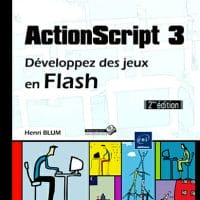
Résumé du livre : Apprenez à développez des Jeux Flash étapes par étapes grâce à des exemples simples et précis !
Par Henri Blum, 2ème édition, Juillet 2011, 511 pages.
La 1ère partie du livre est une mise en bouche pour le développeur !
L’auteur commence par une introduction présentant les différents types de jeu avec des exemples et une définition précise. Ensuite viens plusieurs chapitres sur l’organisation, le game design, les méthodes agiles, l’algorithmie.
Puis l’auteur aborde les bases de la programmation ActionScript et l’utilisation d’Adobe Flash CS5 avec la création d’un scénario, les propriétés d’un DisplayObject, les portées des variables…
Une partie très complète qui englobe également la programmation orientée objet (POO) et les évènements.
Chaque concept est toujours expliqué à l’aide d’un exemple et d’un fichier fla en code source.
Pour les développeurs débutants, il y a même plusieurs paragraphes permettant de les aider à mieux appréhender les concepts essentiels de flash.
La 2ème partie du livre rentre dans le vif du sujet : le développement des jeux avec Flash.
Il y a carrément un chapitre complet pour chaque type de jeux flash.
L’auteur commence par décrire les étapes du développement d’un Casual Game. Toutes les stratégies utilisées sont expliquées en détail comme le déplacement de la raquette, le déplacement d’une balle.
Mais aussi dans le cas d’un casse briques, l’auteur nous dévoile comment effectuer des textes de collision, les techniques de chargements des niveaux, les fichiers de configuration, l’enregistrement des données…
Tout est fourni, le contenu des fichiers xml, la structure de la base de données.
A la fin de chaque chapitre, vous avez le code source complet du jeu, pour à votre tour, le personnaliser, l’utiliser, vous amuser !
Ensuite, l’auteur vous explique le développement d’un jeu d’aventure type RPG. Avec un méthode identique pour chaque chapitre, vous serez guidé pas à pas pendant la création de chaque étape du jeu.
Vous apprendrez la création et le déplacement, ainsi que l’animation du personnage principal. L’auteur vous montre sa solution pour créer et déplacer le décor.
Mais également comment gérer les monstres et l’intelligence artificielle, puis une technique pour coder les interactions avec le joueur. Et encore bien d’autres concepts expliqués par l’auteur, qui serait beaucoup trop long à résumer dans cette courte critique.
Le chapitre suivant concerne la création d’un Shoot themp up. L’auteur explique la gestion du scrolling multiplan, le starfield horizontal et la création d’arme comme les missiles à tête chercheuse !
L’auteur enchaine avec la création d’un jeu de courses automobiles. Ce chapitre fournit une méthode pour créer un jeu à deux. Puis vient la création de l’intelligence artificielle et des autres pilotes. Une partie complète est consacrée à la création et au défilement des circuits (les décors), en utilisant le bruit Perlin et la génération de texture.
Puis vient le chapitre sur les jeux en 3D avec la présentation des possibilités prévues dans Flash Player 10. L’auteur présente les jeux développés en « fausse 3D » avec un exemple détaillé. Puis vient l’utilisation des librairies 3D comme Away3D. Un exemple détaille les bases pour utiliser Away3D dans ses jeux flash.
Il y a également plusieurs paragraphes avec toujours des exemples à l’appui pour la création de jeux en 3D isométriques (création des décors), les wargames et la gestion des tuiles hexagonales.
Et la 2ème partie se termine avec la création d’un jeu de plateforme (comme Mario). L’auteur donne des solutions techniques pour la gestion de la gravité et des personnages.
La 3ème partie concerne la distribution des jeux en réseau
Le livre contient plusieurs chapitres sur les sockets binaires et socket xml. Il y a également des explications sur l’utilisation du flash remoting et les serveurs d’échange de données (Flash Média Serveur).
Puis, l’auteur nous apprend comment gérer correctement les domaines de sécurité et quels types de données échanger.
De plus, il y a tout un chapitre entièrement dédié aux téléphones portables.
Avec les jeux flash portés sur les OS iPhone et Android par l’intermédiaire de la technologie AIR.
La 4ème partie sur l’optimisation du code ActionScript
Plusieurs chapitres sont dédiés à l’optimisation de vos jeux flash.
L’auteur détaille comment adapter le framerate de votre application, quand utiliser Timer ou EnterFrame, les simplifications mathématiques à appliquer.
Il y a des exemples pour détailler les différences de performances et consommation mémoire entre les images vectorielles et les bitmap.
Il y a également des explications sur la réutilisation des objets, les boucles et le texte dynamique.
Ainsi que des annexes regroupant tout un ensemble de liens concernant la programmation ActionScript et la création de jeux flash.
Conclusion
J’ai beaucoup apprécié ce livre : Développez des jeux en Flash. Les explications sont claires et détaillées, plusieurs types de jeux sont expliqués dans le détail et surtout avec le code source.
Ce livre est extrêmement complet pour appréhender le développement de jeux flash.
Il permet de poser des bases solides, avec des notions simples d’algorithmes mathématiques.
Après, il faut savoir que ces nouvelles connaissances acquises devront être complétées par l’apprentissage des design pattern, l’utilisation d’un framework as3 (Pixlib, PureMVC ou autre) et de la pratique.
Petit à petit, vous serez capable de créer des jeux flash de plus en plus complexes.
Je conseille ce livre surtout aux débutants en ActionScript, cela vous aidera concevoir vos premiers jeux très simplement en vous amusant.
Commander ce Livre ActionScript 3
Commander sur Amazon le Livre ActionScript 3 : Développez des jeux en Flash.
Sommaire
Partie 1 : Programmation
Chapitre 1 : Introduction
- Introduction
- Casualgame et advergame
- Serious game et e-learning
- Jeux multijoueurs et MMORPG
Chapitre 2 : Game design : agilité et modestie
- Introduction
- Savoir s’organiser
- Game design et game doc
- POO, méthode agile et tuti quanti
Chapitre 3 : Apprendre la programmation avec Flash
- Introduction
- La programmation : qu’est-ce que c’est ?
- Algorithmique
- Langage de programmation
- ActionScript
Partie 2 : Développement des jeux avec Flash
Chapitre 4 : Développement d’un Casual Game
- Description et étapes de développement
- Déplacement de la raquette
- Déplacement de la balle
- Tests de collision
- Techniques de chargement des niveaux
- Distribution d’un jeu
- Sauvegardes d’un jeu
- Finalisation
Chapitre 5 : Développement d’un jeu d’aventure RPG
- Description et étapes de développement
- Création et déplacement du personnage principal
- Animation du personnage
- Actions et combinaisons de touches
- Création et déplacement du décor
- Monstres et intelligence artificielle
- Propriétés du personnage
- Interactions du joueur
- GAME-OVER
- Armes et projectiles
- Objets et items
- Transformation dynamique du décor
- Nuit et obscurité
- Finalisation
Chapitre 6 : Shoot them up
- Introduction
- Scrolling multiplan
- Starfield horizontal
- Le mille-feuilles du shoot them up.
- Missile à tête chercheuse
Chapitre 7 : Courses automobiles
- Introduction
- Jeu à deux
- Intelligence et pilotage
- Mode 7
- Bruit Perlin et génération de texture
- Effets spéciaux
Chapitre 8 : Jeux en 3D
- Introduction
- Flash Player 10 « Astro » et la 3D
- Bases de la 3D
- 3D précalculée
- Librairies 3D
- Vue 3D isométrique
Chapitre 9 : Wargames et tuiles hexagonales
- Wargames et tuiles hexagonales
Chapitre 10 : Jeux de plates-formes
- Introduction
- Gravité et théorie
Partie 3 : Distribution
Chapitre 11 : Jeux en réseau
- Introduction
- Socket XML et socket binaire
- Serveurs d’échange de données
- Flash Remoting
- Domaine de sécurité
- Quelles données échanger ?
Chapitre 12 : Téléphone portable
- Introduction
- Plate-forme mobile
- Le « cas » iPhone
Partie 4 : Optimisation
Chapitre 13 : Comment optimiser votre code
- Introduction
- Nombre réel d’images par seconde (Framerate)
- Timer ou EnterFrame ?
- Simplifications mathématiques
- hitTestObject
- Variables
- Transparence
- Images vectorielles et bitmap
- Texte dynamique
- Boucles
- Réutilisation d’objets
Annexes
- Introduction
- Forums et sites sur Flash
- Sites consacrés au développement de jeux vidéos
- Site divers (mais utiles !)
Commander sur Amazon le Livre ActionScript 3 : Développez des jeux en Flash.